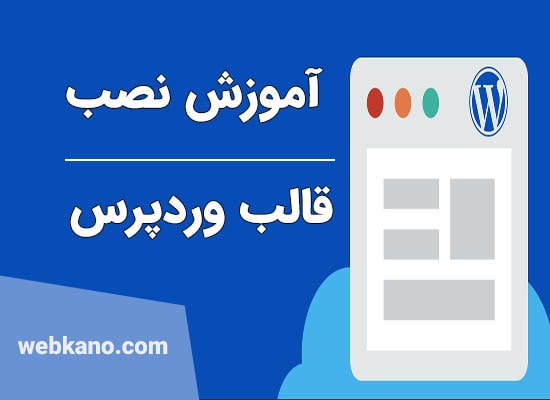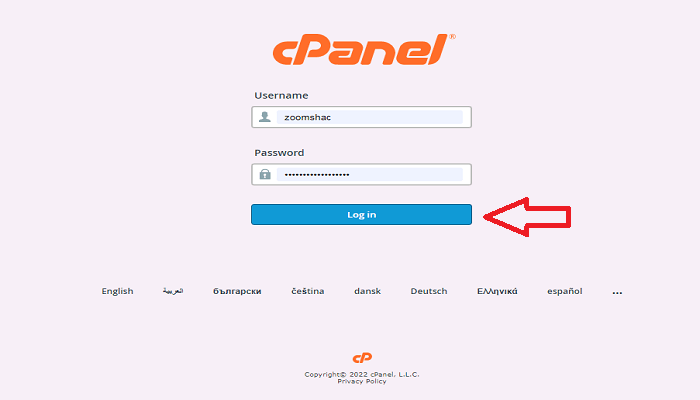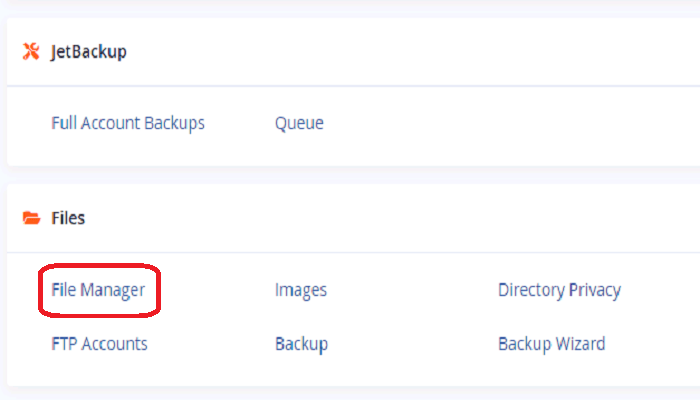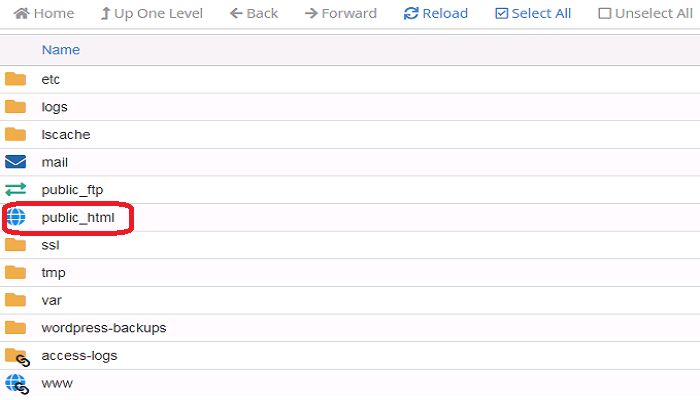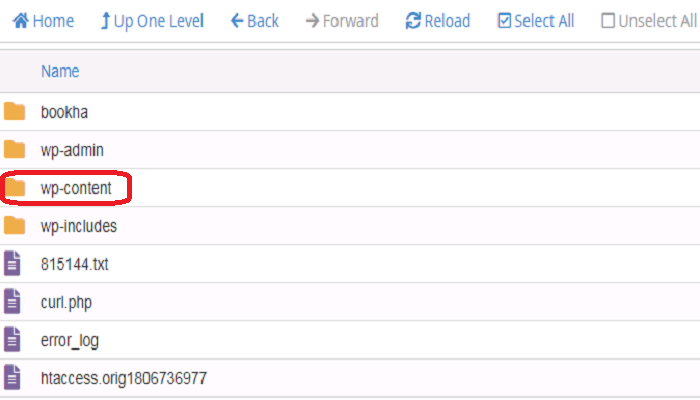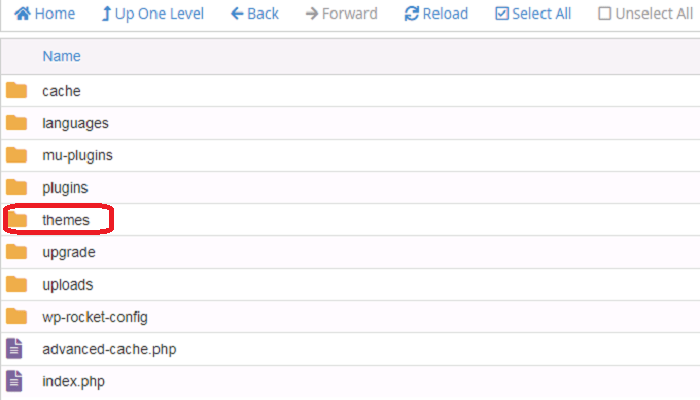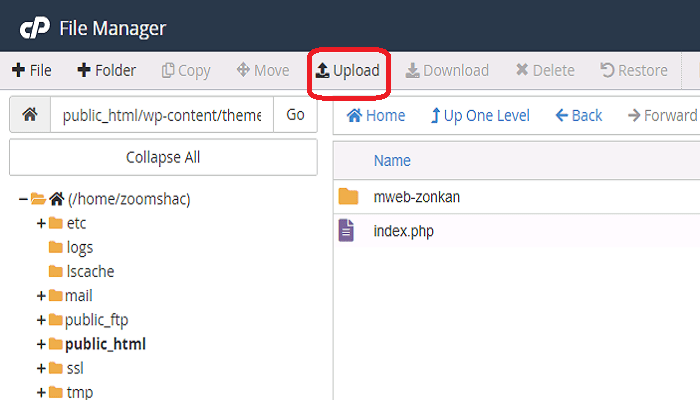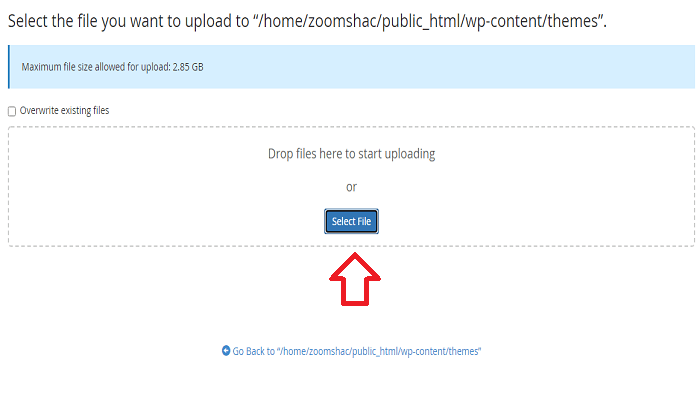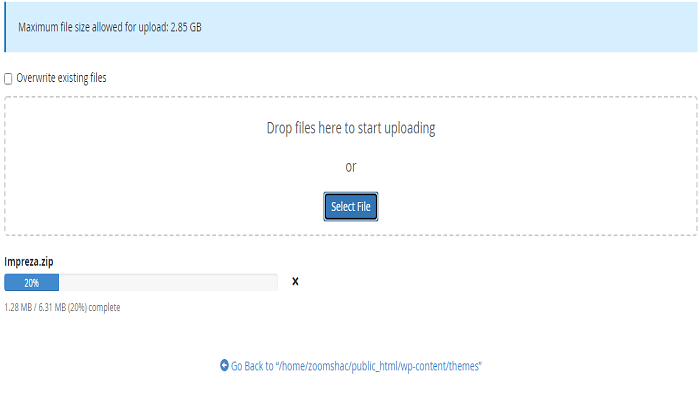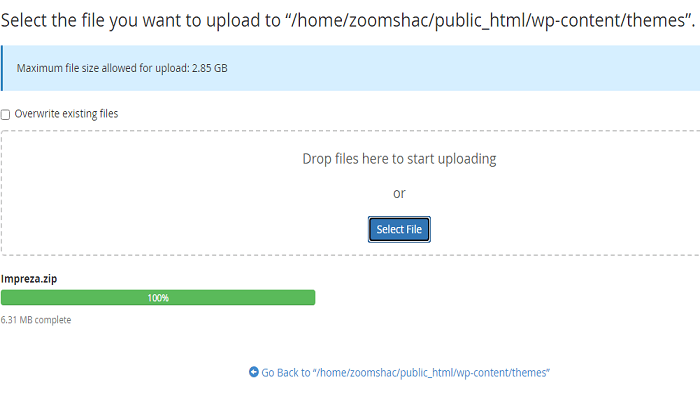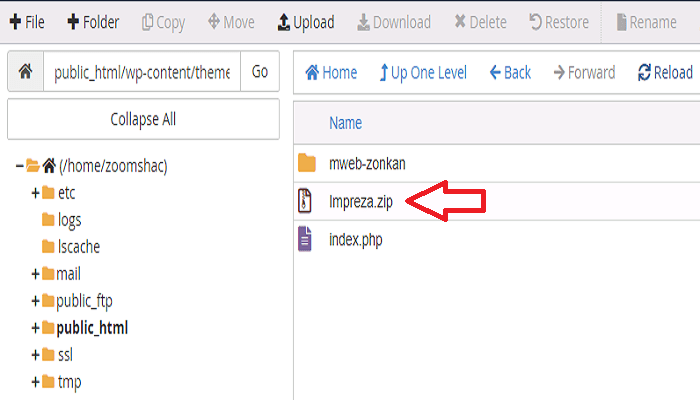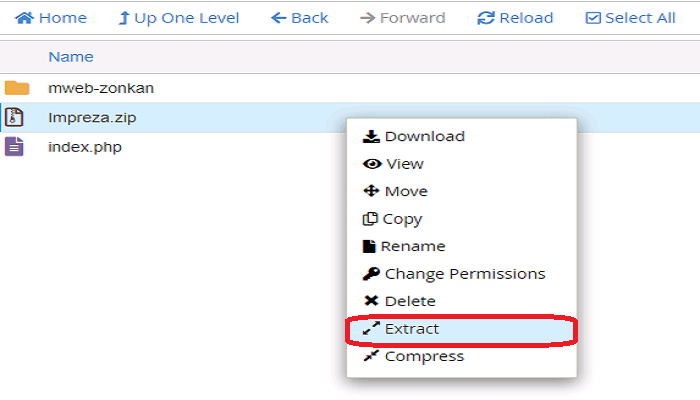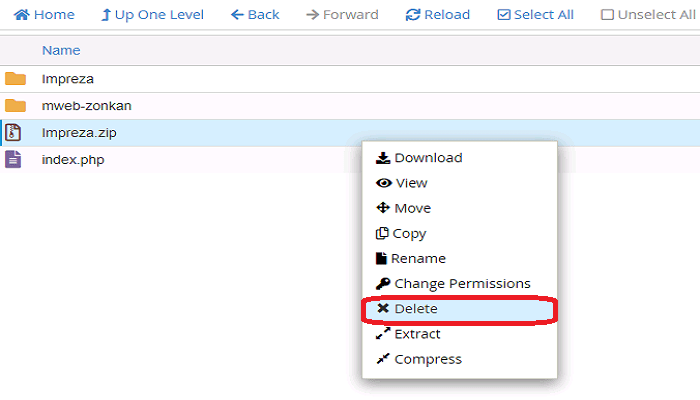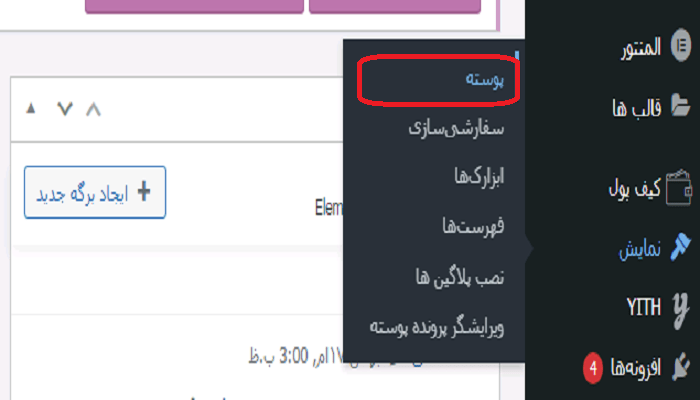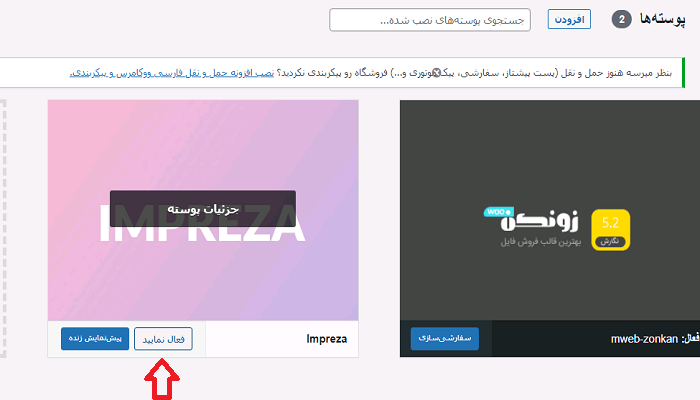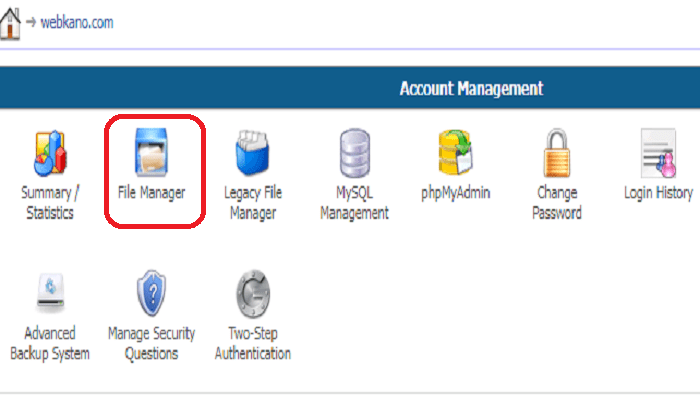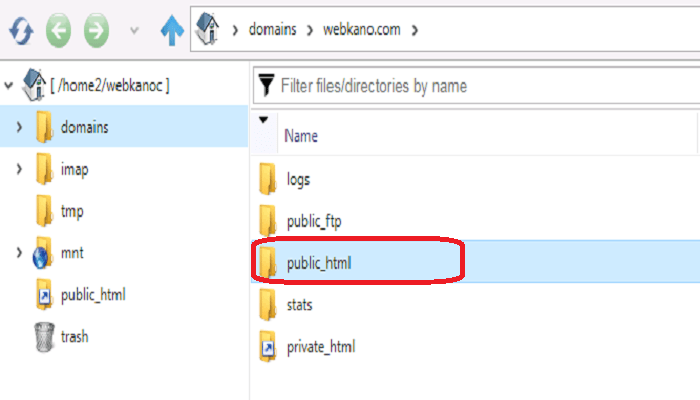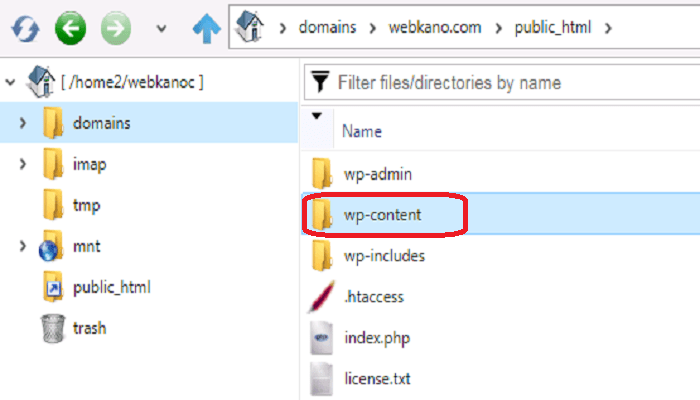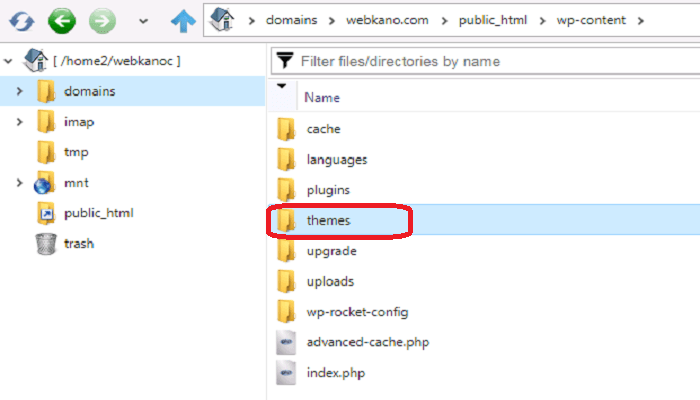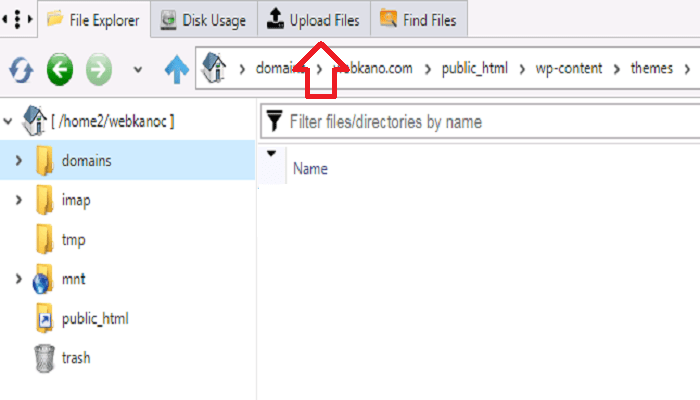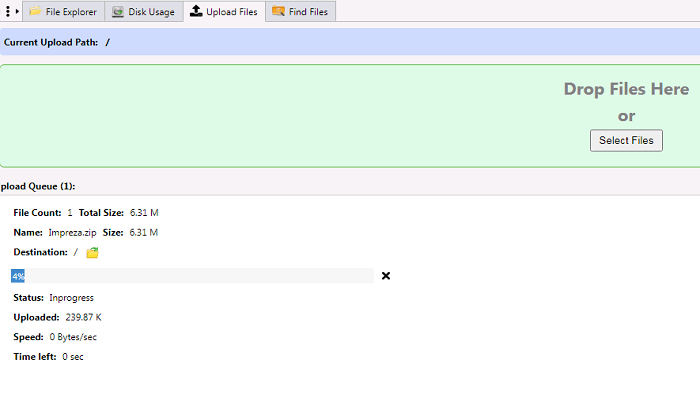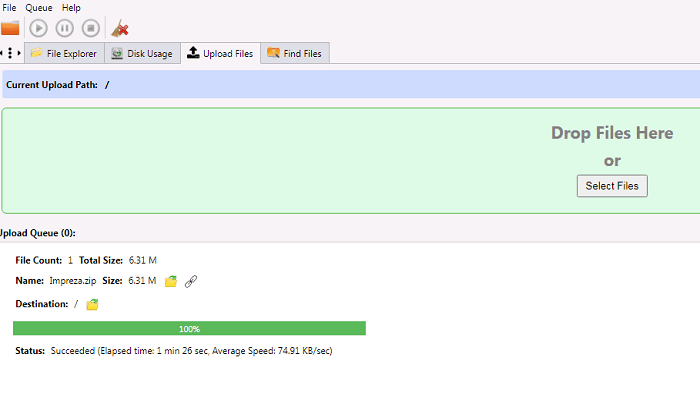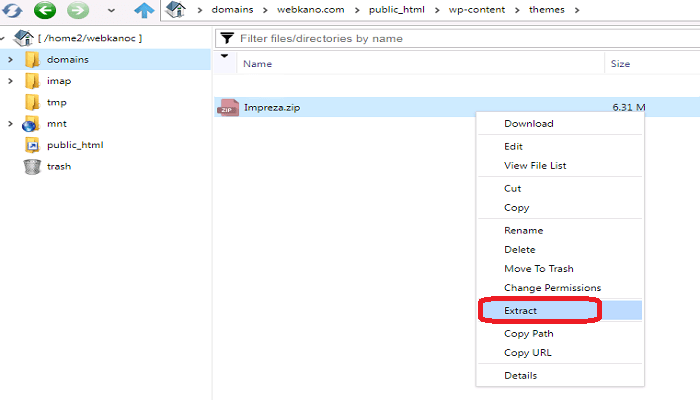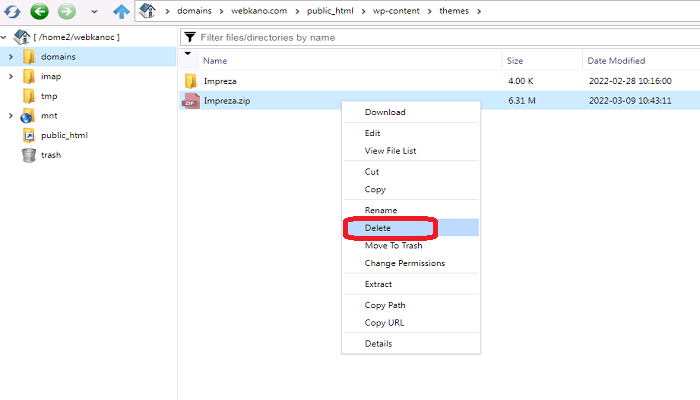[vc_row][vc_column][vc_column_text]
روش های نصب قالب وردپرس
یک قالب وردپرس را به 2 طریق می توان نصب کرد:
1_نصب قالب وردپرس از طریق هاست
در این روش ابتدا فایل قالب را از طریق هاست ، آپلود می کنیم و سپس آن را از طریق پیشخوان سایت فعال می کنیم.
2_نصب قالب وردپرس بصورت دستی
در این روش تمامی مراحل نصب و فعالسازی از طریق پیشخوان وردپرس انجام می شود و نیازی به رفتن به هاست نیست.
بهترین روش نصب قالب وردپرس
تجربه چندین ساله ما نشان داده است که بهترین روش نصب قالب وردپرس ، نصب قالب از طریق هاست است.
زیرا نصب قالب در این روش بصورت کامل انجام خواهد شد و همچنین امنیت بیشتری دارد.
در صورتی که در نصب قالب بصورت دستی ، ممکن است همه پوشه ها و فایل های قالب بطور کامل نصب نشوند و بعدها در استفاده از امکانات قالب دچار مشکل شوید.
بنابراین پیشنهاد می کنیم قالب وردپرس خود را از طریق هاست نصب کنید.
در ادامه به آموزش دو روش نصب قالب وردپرس (نصب از طریق هاست و نصب بصورت دستی) می پردازیم و بصورت تصویری نحوه نصب قالب وردپرس از طریق هاست سی پنل ، هاست دایرکت ادمین و بصورت دستی را خدمت شما آموزش می دهیم:
[/vc_column_text][/vc_column][/vc_row][vc_row][vc_column][vc_column_text]
آموزش نصب قالب وردپرس روی هاست سی پنل
در این روش ، قالب وردپرس را از طریق هاست Cpanel نصب می کنیم:
1.ابتدا وارد پنل مدیریت هاست خود شوید.
2.به قسمت Files بروید و روی گزینه File Manager کلیک کنید.
3.حالا روی گزینه Public_html کلیک کنید.
4.در این مرحله وارد پوشه wp-content شوید.
5.وارد پوشه themes شوید.
6.در این صفحه تمامی قالب های نصب شده در سایت شما نمایش داده می شود…
از قسمت بالای صفحه روی گزینه upload کلیک کنید.
7.در این صفحه روی دکمه select file کلیک کنید و فایل زیپ قالب وردپرس را از کامپیوتر خود انتخاب کنید تا فایل آپلود شود…
آپلود فایل بستگی به حجم قالب شما دارد و ممکن است کمی طول بکشد!
8.بعد از اینکه آپلود فایل با موفقیت انجام شد ، شما نوار سبز رنگی مشاهده خواهید کرد که نشانه آپلود موفقیت آمیز فایل می باشد.
نکته) اگر آپلود فایل شما با خطا مواجه شد ، احتمالا در اتصال به اینترنت مشکلی پیدا کرده اید و باید دوباره فایل خود را آپلود کنید.
9.حالا دوباره به پوشه themes برگردید و از بالای صفحه گزینه reload را بزنید تا صفحه رفرش شود.
در اینجا فایل زیپ قالب خود را مشاهده خواهید کرد…
10.در این مرحله روی فایل زیپ قالب ، راست کلیک کنید و گزینه Extract را بزنید تا قالب از حالت فشرده خارج شود.
11.بعد از اینکه قالب وردپرس را از حالت فشرده سازی خارج کردید ، روی فایل زیپ قالب کلیک راست کنید و گزینه Delete را بزنید تا فایل زیپ قالب حذف شود.(این کار برای امنیت بیشتر و عدم سرقت فایل ها از هاست شماست)
12.حال وارد پیشخوان سایت خود شوید و به آدرس نمایش>>پوسته ها بروید.
13.در اینجا لیست قالب های نصب شده در هاست ، نمایش داده می شود…
برای نصب قالب وردپرس ، کافی است روی قالب مورد نظر خود کلیک کنید و گزینه فعال نمایید را بزنید.
به همین سادگی قالب وردپرس خود را از طریق هاست سی پنل نصب کردید!
[/vc_column_text][/vc_column][/vc_row][vc_row][vc_column][vc_column_text]
آموزش نصب قالب وردپرس روی هاست دایرکت ادمین
در این روش ، قالب وردپرس را از طریق هاست Direct admin نصب می کنیم:
1.ابتدا وارد پنل مدیریت هاست خود شوید.
2.وارد قسمت Account Management شوید و روی گزینه File Manager کلیک کنید.
3.حالا روی گزینه Public_html کلیک کنید.
4.در اینجا وارد پوشه wp-content شوید.
5.حالا روی پوشه themes کلیک کنید.
6.در اینجا لیست قالب های شما نمایش داده می شود (که در حال حاضر هیچ قالبی وجود ندارد)
از قسمت بالای صفحه روی دکمه Upload File کلیک کنید و فایل زیپ قالب را از کامپیوتر خود انتخاب کنید تا فایل آپلود شود.
آپلود فایل بستگی به حجم قالب شما دارد و ممکن است کمی طول بکشد…
7.بعد از نصب کامل قالب ، با نوار سبز رنگی مواجه می شوید که نشانه نصب موفقیت آمیز فایل شماست.
نکته) اگر در طی آپلود فایل دچار مشکل شدید و رنگ قرمز را مشاهده کردید ، احتمالا اتصال شما به اینترنت قطع شده است و باید دوباره قالب را آپلود کنید.
8.حالا دوباره به پوشه themes بازگردید…
در اینجا فایل زیپ قالب شما وجود دارد که باید آن را از حالت فشرده سازی خارج کنید.
برای این کار ، روی فایل زیپ راست کلیک کنید و گزینه Extract را بزنید.
9.بعد از اینکه قالب را از حالت فشرده سازی خارج کردید ، دوباره روی فایل زیپ راست کلیک کنید و گزینه Delete را بزنید تا فایل زیپ بصورت کامل از هاست شما پاک شود.
10.حالا باید به پنل مدیریت سایت خود بروید و قالب وردپرس را فعال نمایید.
برای این کار وارد پیشخوان سایت خود شوید و به مسیر نمایش >> پوسته ها بروید.
11.در این صفحه روی قالب نصب شده کلیک کنید و گزینه فعال نمایید را بزنید.
به همین سادگی قالب وردپرس خود را از طریق هاست دایرکت ادمین نصب کردید!
[/vc_column_text][/vc_column][/vc_row][vc_row][vc_column][vc_column_text]
آموزش نصب قالب وردپرس بصورت دستی
زمانی می توانید از این روش نصب استفاده کنید که حجم قالب وردپرس شما کم باشد (کمتر از 2MB) و از این روش بیشتر برای نصب افزونه وردپرس استفاده می کنند.
برای نصب قالب بصورت دستی مراحل زیر را انجام دهید:
- وارد پیشخوان سایت خود شوید…
- به مسیر نمایش>>پوسته ها بروید…
- از قسمت بالا روی گزینه افزودن کلیک کنید…
- سپس روی گزینه بارگزاری پوسته کلیک کنید…
- روی گزینه choose file کلیک کنید…
- فایل زیپ قالب خود را انتخاب کنید…
- سپس روی دکمه نصب کلیک کنید…
- در اینجا فرآیند نصب بطور خودکار شروع خواهد شد…
- در انتها روی دکمه فعال کردن قالب بزنید تا قالب فعال شود…
[/vc_column_text][/vc_column][/vc_row][vc_row][vc_column][vc_column_text]
جمع بندی و سخن آخر
در این مقاله تمامی روش های نصب قالب وردپرس را بصورت تصویری خدمت شما آموزش دادیم…
همانطور که در ابتدای مقاله گفتیم ، نصب قالب از طریق هاست روش مطمئن و بهتری است و پیشنهاد می کنیم از این روش برای نصب قالب های خود استفاده کنید.
خب به انتهای این مقاله رسیدیم . اگر راجب این مبحث سوال یا نظری داشتید ، می توانید از قسمت نظرات در پایین همین صفحه با ما در ارتباط باشید.
[/vc_column_text][/vc_column][/vc_row]